Hoe achtergrond JPEG-kwaliteitsreductie in Windows 10 uit te schakelen
Voor het geval u het niet weet, vermindert Windows 10 de kwaliteit van JPEG-afbeeldingen die u instelt als bureaubladachtergrond. Als je de originele afbeelding en de achtergrond vergelijkt, kun je zien dat de achtergrond kleine JPEG-artefacten heeft. Het probleem is niet nieuw voor Windows 10 - Windows 8 en Windows 7 hebben ook last van dit probleem. Maar Windows 10 is de eerste versie waar een oplossing voor beschikbaar is. Laten we eens kijken hoe u de JPEG-kwaliteitsvermindering van achtergronden in Windows 10 kunt uitschakelen.
Advertentie
Laat me eerst uitleggen waarom Windows dit doet. Wanneer u een JPEG-afbeelding instelt als bureaubladachtergrond, verlaagt Windows de kwaliteit tot 85%. Hierdoor kan het besturingssysteem RAM besparen terwijl het de achtergrondafbeelding van het bureaublad toont, bij het wisselen van achtergronden tijdens de bureaubladdiavoorstelling. Het bespaart ook schijfruimte en het beeld wordt sneller verwerkt omdat het kleiner is. De verwerkte afbeelding wordt opgeslagen in het volgende bestand:
C:\Users\uw_gebruikersnaam\AppData\Roaming\Microsoft\Windows\Themes\TranscodedWallpaper
U kunt een JPG-extensie toevoegen aan de bestandsnaam en deze openen in uw favoriete afbeeldingsviewer om deze te zien.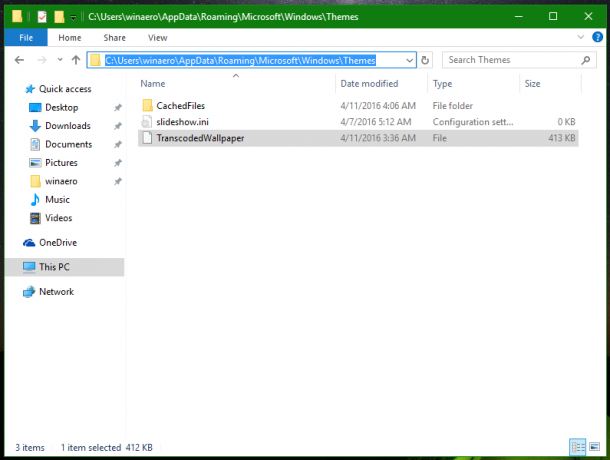
 Standaard wordt de verwerkte beeldkwaliteit teruggebracht tot 85%. Microsoft beschouwt deze waarde als een compromis tussen de beeldkwaliteit en de bestandsgrootte.
Standaard wordt de verwerkte beeldkwaliteit teruggebracht tot 85%. Microsoft beschouwt deze waarde als een compromis tussen de beeldkwaliteit en de bestandsgrootte.
In Windows 10 kan deze waarde worden gewijzigd. Hoewel er geen GUI voor deze functie is, kan dit worden gedaan via een registeraanpassing.
Hoe achtergrond JPEG-kwaliteitsreductie in Windows 10 uit te schakelen
Tot achtergrond JPEG-kwaliteitsreductie uitschakelen in Windows 10, doe het volgende.
- Open Register-editor.
- Ga naar de volgende registersleutel:
HKEY_CURRENT_USER\Configuratiescherm\Desktop
Tip: zie Met één klik naar de gewenste registersleutel springen.
- Maak hier een nieuwe 32-bits DWORD-waarde met de naam JPEGImportQuality en stel de waardegegevens in van ergens tussen 60 en 100 in decimalen. Een lagere waarde betekent een lagere beeldkwaliteit. Een waarde van 100 betekent maximale kwaliteit zonder enige compressie. 100 is de meest geschikte waarde voor gebruikers die niet tevreden zijn met de standaard beeldkwaliteit, die 85 is.
 Opmerking: Zelfs als u 64-bits Windows gebruikt, moet u nog steeds een 32-bits DWORD-waarde maken.
Opmerking: Zelfs als u 64-bits Windows gebruikt, moet u nog steeds een 32-bits DWORD-waarde maken. - Meld u af bij uw gebruikersaccount en meld u opnieuw aan in Windows 10.
- Stel nu de gewenste achtergrond opnieuw in om Windows 10 de nieuwe instelling voor beeldkwaliteit te laten gebruiken.
Je bent klaar. Om handmatige registerbewerking te voorkomen, kunt u het volgende doen.
U kunt hier kant-en-klare registerbestanden downloaden:
Registerbestanden downloaden
Of een gemakkelijkere manier is om mijn freeware app te gebruiken Winaero Tweaker. Met Winaero Tweaker 0.5.0.5 kunt u de beeldkwaliteit van de achtergrond eenvoudig aanpassen met behulp van de volgende gebruikersinterface: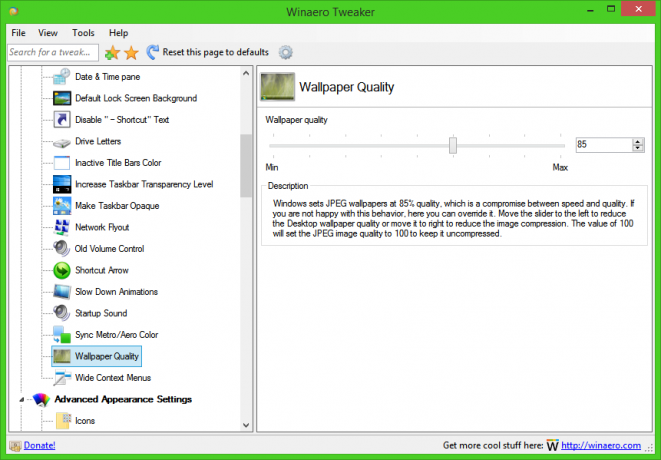
Dat is het.


